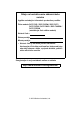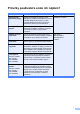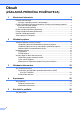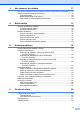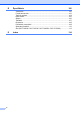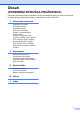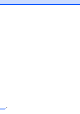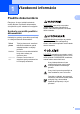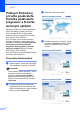ZÁKLADNÁ PRÍRUČKA POUŽÍVATEĽA DCP-7055 DCP-7055W DCP-7057 DCP-7057W DCP-7060D DCP-7065DN DCP-7070DW Nie všetky modely sú dostupné vo všetkých krajinách.
Údaje na kontaktovanie zákazníckeho servisu Vyplňte nasledujúce informácie pre budúce použitie: Číslo modelu:DCP-7055 / DCP-7055W / DCP-7057 / DCP-7057W / DCP-7060D / DCP-7065DN / DCP-7070DW (zakrúžkujte číslo vášho modelu) Sériové číslo: 1 Dátum predaja: Miesto predaja: 1 Sériové číslo je na zadnej strane zariadenia. Uschovajte si Príručku používateľa s blokom od kúpy ako stály záznam o kúpe, v prípade krádeže, požiaru alebo záručného servisu.
Príručky používateľa a kde ich nájdem? Ktorá príručka? Čo sa v nej nachádza? Bezpečnostné a informačné pokyny Najskôr si prečítajte túto príručku. Pred zapojením a nastavením zariadenia si, prosím, prečítajte Bezpečnostné pokyny. V tejto príručke nájdete informácie o ochranných známkach a zákonných obmedzeniach. Stručný návod na obsluhu Postupujte podľa pokynov pre nastavenie zariadenia a inštaláciu ovládačov a softvéru pre operačný systém a typ použitého pripojenia.
Obsah (ZÁKLADNÁ PRÍRUČKA POUŽÍVATEĽA) 1 Všeobecné informácie 1 Použitie dokumentácie...........................................................................................1 Symboly a pravidlá použité v dokumentácii.....................................................1 Prístup k Podrobnej príručke používateľa, Príručke používateľa programov a Príručke sieñových aplikácií .............................................................................2 Prezeranie dokumentácie .............................
6 Ako skenovañ do počítača 27 Skenovanie dokumentu do PDF súboru pomocou ControlCenter4 (Windows®) ... 27 Zmena nastavení tlačidla SCAN (Sken) .............................................................. 30 Pred skenovaním........................................................................................... 30 Nastavenia tlačidla SCAN (Sken).................................................................. 30 Skenovanie s použitím tlačidla SCAN (Sken)...............................................
D Špecifikácie 100 Všeobecné.........................................................................................................100 Formát dokumentu.............................................................................................103 Tlačové médium ................................................................................................104 Kopírovanie........................................................................................................105 Skener ..................
Obsah (PODROBNÁ PRÍRUČKA POUŽÍVATEĽA) Dokument Podrobná príručka používateľa vysvetľuje nasledujúce funkcie a operácie. Dokument Podrobná príručka používateľa nájdete v dokumentácii na disku CD-ROM.
vi
1 Všeobecné informácie Použitie dokumentácie 1 1 Ďakujeme, že ste si zakúpili zariadenie značky Brother! Prečítanie dokumentácie vám pomôže využiñ zariadenie čo najlepšie. Symboly a pravidlá použité v dokumentácii Nasledujúce symboly a pravidlá sa používajú vo všetkých častiach dokumentácie. Tučné písmo Tučným písmom sú označené tlačidlá na ovládacom paneli zariadenia alebo na displeji počítača. Kurzíva Kurzívou sú označené dôležité body alebo odkazy na súvisiacu tému.
1. kapitola Prístup k Podrobnej príručke používateľa, Príručke používateľa programov a Príručke sieñových aplikácií a Zapnite počítač. Vložte disk CD-ROM s dokumentáciou do jednotky CD-ROM. Poznámka (Používatelia systému Windows®) Ak sa obrazovka nezobrazí automaticky, prejdite na Tento počítač (Počítač), dvakrát kliknite na ikonu jednotky CDROM a potom dvakrát kliknite na súbor index.html.
Všeobecné informácie Príručka používateľa aplikácie Presto! PageManager Poznámka • (Len používatelia systému Windows®) Váš webový prehliadač môže v hornej časti stránky zobraziñ žltú lištu obsahujúcu bezpečnostné varovanie ohľadne ovládacích prvkov Active X. Aby sa stránka zobrazovala správne, musíte kliknúñ na na položku Povoliñ blokovaný obsah… a potom v dialógovom okne s bezpečnostným varovaním kliknúñ na možnosñ Áno. Poznámka Pred použitím musíte aplikáciu Presto! PageManager prevziañ a nainštalovañ.
1. kapitola Prístup k podpore Brother (Windows®) Všetky potrebné kontakty, napríklad na webovú podporu (Brother Solutions Center), nájdete na inštalačnom disku CD-ROM. Kliknite na položku Podpora Brother v hlavnej ponuke. Zobrazí sa nasledujúce okno: Ak chcete navštíviñ našu webovú stránku (http://www.brother.com/), kliknite na položku Domovská stránka Brother. Najnovšie novinky a informácie o podpore produktov (http://solutions.brother.com/) získate po kliknutí na položku Brother Solutions Center.
Všeobecné informácie Prístup k podpore Brother (Macintosh) 1 1 Všetky potrebné kontakty, napríklad na webovú podporu (Brother Solutions Center), nájdete na inštalačnom disku CD-ROM. Dvakrát kliknite na ikonu Brother Support (Podpora Brother). Zobrazí sa nasledujúce okno: Ak si chcete stiahnuñ a nainštalovañ aplikáciu Presto! PageManager, kliknite na položku Presto! PageManager. Ak chcete zariadenie zaregistrovañ na stránke pre registráciu zariadení Brother (http://www.brother.
1. kapitola Prehľad ovládacieho panela 1 DCP-7055 / DCP-7055W / DCP-7057 / DCP-7057W majú rovnaké tlačidlá a DCP-7060D / DCP-7065DN / DCP-7070DW majú rovnaké tlačidlá. 1 2 1 6 COPY (KOPÍROVANIE) tlačidlá: Options (Voľby) Umožňuje rýchlo a jednoducho vybrañ dočasné nastavenie pre kopírovanie.
Všeobecné informácie 1 1 2 4 5 4 3 6 7 LCD Zobrazuje hlásenia, ktoré pomáhajú pri nastavení a používaní zariadenia. (Pre DCP-7055W / DCP-7057W / DCP-7070DW) Indikátor so štyrmi úrovňami znázorňuje aktuálnu intenzitu signálu bezdrôtového pripojenia, ak používate bezdrôtové pripojenie. 0 Max 5 Tlačidlá ponuky: Menu Umožňuje prístup do ponuky pre naprogramovanie nastavení v zariadení. Clear (Vymaž) Slúži na odstránenie vložených dát a na zrušenie aktuálneho nastavenia.
1. kapitola Zmena jazyka LCD displeja Jazyk LCD displeja môžete zmeniñ. a b Stlačte tlačidlo Menu. Stlačením tlačidla a alebo b vyberte možnosñ 1.Vseob. nastav.. Stlačte tlačidlo OK. c Stlačením tlačidla a alebo b vyberte možnosñ 0.Miestny jazyk. Stlačte tlačidlo OK. d Stlačením a alebo b vyberte svoj jazyk. Stlačte tlačidlo OK. e Stlačte tlačidlo Stop/Exit (Stop/Koniec).
2 Vkladanie papiera Vkladanie papiera a tlačových médií 2 Tlač na obyčajný papier, tenký papier alebo recyklovaný papier zo štandardného zásobníka papiera a Zariadenie môže podávañ papier zo štandardného zásobníka papiera, alebo cez otvor manuálneho podávania. 2 2 Zásobník papiera vysuňte úplne zo zariadenia. Pri vkladaní papiera do zásobníka na papier si všimnite nasledovné: Ak vaša softvérová aplikácia podporuje výber veľkosti papiera z ponuky tlače, môžete ju vybrañ pomocou softvéru.
2. kapitola b Stlačte zelenú páčku na uvoľnenie vodidiel papiera (1) a zároveň posuňte vodidlá papiera podľa veľkosti papiera, ktorý do zásobníka vkladáte. Skontrolujte, či sú vodidlá papiera pevne usadené v drážkach. d Vložte papier do zásobníka a zabezpečte nasledujúce: Aby papier nepresahoval značku maximálneho množstva papiera (b b b) (1). Preplnenie zásobníka na papier zapríčiní zaseknutie papiera. 1 Strana, na ktorú sa tlačí, musí smerovañ nadol.
Vkladanie papiera f Tlač na obyčajný papier alebo recyklovaný papier z otvoru manuálneho podávania Rozložte vysúvaciu podperu (1), aby papier pri vychádzaní neskĺzol z výstupného zásobníka lícom nadol. a 2 Rozložte vysúvaciu podperu (1), aby sa papier nevysunul z výstupného zásobníka lícom nadol, alebo vyberte stranu ihneď, ako vyjde zo zariadenia. 1 1 1 Vkladanie papiera do otvoru manuálneho podávania papiera 1 2 Do tohto otvoru môžete vkladañ obálky a špeciálne tlačové médiá po jednom.
2. kapitola b (Pre DCP-7060D / DCP-7065DN / DCP-7070DW) Otvorte kryt otvoru manuálneho podávania. c Obidvoma rukami posuňte vodidlá papiera otvoru manuálneho podávania podľa šírky papiera, ktorý chcete použiñ. d Obidvoma rukami vložte jeden list čistého papiera do otvoru manuálneho podávania, kým sa predný okraj papiera alebo priesvitky nedotkne valčeka podávania papiera. Nechajte zariadenie vtiahnuñ papier.
Vkladanie papiera b (Iba pre tlač obálok) Potiahnite nadol dve zelené páčky, jednu na ľavej strane a druhú na pravej, ako je znázornené na obrázku nižšie. d Obidvoma rukami posuňte vodidlá papiera otvoru manuálneho podávania podľa šírky papiera, ktorý chcete použiñ. 2 c (Pre DCP-7060D / DCP-7065DN / DCP-7070DW) Otvorte kryt otvoru manuálneho podávania.
2. kapitola e Obidvoma rukami vložte jeden list papiera alebo jednu obálku do otvoru manuálneho podávania, kým sa predná hrana papiera alebo obálky nedotkne valčeka podávania papiera. Nechajte zariadenie vtiahnuñ papier. • Do otvoru manuálneho podávania nevkladajte naraz viac ako jeden list papiera. Môže to spôsobiñ zaseknutie. • Ak do otvoru manuálneho podávania vložíte akékoľvek médium skôr, ako bude zariadenie v režime Pripravené, médium sa môže vysunúñ bez vykonania tlače.
Vkladanie papiera Neskenovateľné a nepotlačiteľné plochy 2 Obrázky nižšie ukazujú maximálne neskenovateľné a nepotlačiteľné plochy. Neskenovateľné a nepotlačiteľné plochy sa môžu líšiñ podľa veľkosti papiera alebo nastavení používanej aplikácie.
2. kapitola Nastavenia papiera Typ papiera d Stlačením tlačidla a alebo b vyberte možnosñ 2.Velk. papiera. Stlačte tlačidlo OK. e Stlačením tlačidla a alebo b vyberte A4, Letter, Executive, A5, A5 L, A6, B5 alebo B6. Stlačte tlačidlo OK. f Stlačte tlačidlo Stop/Exit (Stop/Koniec). 2 2 Nastavte na zariadení typ papiera, ktorý používate. Tým dosiahnete najlepšiu kvalitu tlače. a b Stlačte tlačidlo Menu. Stlačením tlačidla a alebo b vyberte možnosñ 1.Vseob. nastav.. Stlačte tlačidlo OK.
Vkladanie papiera Vhodný papier a ďalšie tlačové médiá Odporúčaný papier a tlačové médiá 2 2 Kvalita tlače sa môže líšiñ podľa typu používaného papiera. Používañ môžete nasledovné typy tlačových médií: tenký papier, obyčajný papier, hrubý papier, kancelársky papier, recyklovaný papier, štítky alebo obálky.
2. kapitola Odporúčané špecifikácie papiera 2 Pre toto zariadenie je vhodný papier s nasledujúcimi technickými parametrami. Základná hmotnosñ 75-90 g/m2 Hrúbka 80-110 m Drsnosñ viac ako 20 sek.
Vkladanie papiera Obálky môžu byñ podávané po jednej, z otvoru manuálneho podávania. Pred tlačou na veľké množstvo obálok alebo ich nákupom odporúčame vytlačiñ skúšobnú obálku, aby ste mohli skontrolovañ, či výsledok zodpovedá vašim požiadavkám. • vysoko zrnitý • príliš hladký alebo lesklý • skrútený alebo zvlnený 1 Typy obálok, ktorým sa treba vyhnúñ 1 2 2 DÔLEŽITÉ 1 NEPOUŽÍVAJTE obálky: 2 mm alebo väčšie skrútenie môže spôsobiñ zaseknutie.
2. kapitola • s dvojitými chlopňami (ako je zobrazené na obrázku nižšie) • s uzatváracími chlopňami, ktoré pri zakúpení neboli zohnuté • s uzatváracími chlopňami (ako je zobrazené na obrázku nižšie) Štítky Zariadene tlačí na väčšinu typov štítkov určených na použitie v laserových zariadeniach. Štítky by mali obsahovañ lepidlo na báze akrylu, pretože tento materiál je stabilnejší pri vysokých teplotách vo zapekacej jednotke.
Vkladanie papiera Typy štítkov, ktorým sa vyhnúñ 2 Nepoužívajte štítky, ktoré sú poškodené, zvlnené, pokrčené alebo neobvyklého tvaru. 2 DÔLEŽITÉ • NEPODÁVAJTE čiastočne použité hárky so štítkami. Odkrytý podkladový hárok poškodí zariadenie. • Hárky so štítkami by nemali prekročiñ hmotnosñ papiera uvedenú v technických parametroch v tejto Príručke používateľa. Štítky, ktoré presahujú tieto parametre, sa nemusia správne podávañ, nemusí sa na ne dañ správne tlačiñ a môžu poškodiñ zariadenie.
3 Vkladanie dokumentov Ako vkladañ dokumenty Poznámka 3 Z ADF* (automatický podávač dokumentov) a zo skla skenera môžete kopírovañ a skenovañ (*Pre DCP-7065DN). Používanie automatického podávača dokumentov (ADF) (Pre DCP-7065DN) Dĺžka: 147,3 až 355,6 mm Šírka: 147,3 až 215,9 mm Hmotnosñ: 64 až 90 g/m2 Ako vkladañ dokumenty • Ak chcete skenovañ dokumenty, ktoré nie sú pre ADF vhodné, pozrite si Použitie skla skenera na strane 23.
Vkladanie dokumentov d a b Upravte vodidlá papiera (1) na šírku dokumentu. Zodvihnite kryt dokumentov. Pomocou vodidla na dokumenty na ľavej strane a vpredu umiestnite dokument lícom nadol do ľavého horného rohu skla skenera. 3 1 DÔLEŽITÉ • Aby ste predišli poškodeniu zariadenia pri používaní ADF, NEŤAHAJTE dokument počas jeho zavádzania do zariadenia. • Informácie o skenovaní neštandardných dokumentov pozri v časti Použitie skla skenera na strane 23.
3. kapitola c Zatvorte kryt dokumentov. DÔLEŽITÉ Ak je dokumentom kniha alebo je dokument hrubý, nezatvárajte kryt silou, ani naň netlačte.
4 Kopírovanie Ako kopírovañ 4 4 Stlačte Menu, Options (Voľby) alebo Duplex (Obojstranná tlač) a následne stlačte a alebo b a budete môcñ prechádzañ jednotlivými nastaveniami kopírovania. Hneď ako sa zobrazí vami požadované nastavenie, stlačte OK. K Podrobnosti o zmene nastavení kopírovania nájdete v časti Nastavenia kopírovania v Kapitole 2 dokumentu Podrobná príručka používateľa. Dokument vložte jedným z nasledujúcich spôsobov: (Pre DCP-7065DN) Vložte dokument do ADF lícom nahor.
5 Ako tlačiñ z počítača Tlač dokumentu Zariadenie umožňuje príjem a tlač údajov z počítača. Aby ste mohli tlačiñ z počítača, nainštalujte ovládač tlačiarne. (Ďalšie informácie o nastaveniach tlače nájdete v časti Tlač pre systém Windows® alebo Tlač a faxovanie pre počítače Macintosh v dokumente Príručka používateľa programov.) a Nainštalujte ovládač tlačiarne Brother, ktorý sa nachádza na inštalačnom disku CD-ROM. (Pozrite si dokument Stručný návod na obsluhu.) b c V aplikácii zvoľte príkaz Tlačiñ.
6 Ako skenovañ do počítača 6 Skenovanie dokumentu do PDF súboru pomocou ControlCenter4 (Windows®) 6 (Pre používateľov počítačov Macintosh) Pozri Skenovanie v dokumente Príručka používateľa programov. Poznámka Zobrazenia na počítači sa môžu líšiñ podľa modelu zariadenia. ControlCenter4 je softvérová pomôcka poskytujúca rýchly a pohodlný prístup k najpoužívanejším aplikáciám. Ak používate ControlCenter4, nemusíte manuálne spúšñañ jednotlivé aplikácie.
6. kapitola e Zvoľte typ súboru, ktorý sa má uložiñ do požadovaného priečinka. Kliknite na Konfigurácia a potom zvoľte Nastavenie tlačidla, Skenovanie a Súbor. Zobrazí sa konfiguračné dialógové okno. Môžete tu zmeniñ východiskové nastavenia. 1 2 3 4 5 1 V rozbaľovacom zozname Typ súboru zvoľte možnosñ PDF (*.pdf). 2 Môžete zadañ názov súboru, ktorý chcete použiñ pre dokument. 3 Súbor môžete uložiñ do východiskového priečinka, alebo si môžete vybrañ iný priečinok po kliknutí na tlačidlo Prehľadávañ.
Ako skenovañ do počítača g Kliknite na tlačidlo Súbor. Zariadenie spustí proces skenovania. Automaticky sa otvorí priečinok s naskenovaným dokumentom.
6. kapitola Zmena nastavení tlačidla SCAN (Sken) Pred skenovaním 6 6 Aby ste zariadenie mohli používañ ako skener, nainštalujte ovládač skenera. Ak je zariadenie zapojené do siete, nakonfigurujte preň adresu TCP/IP. Nainštalujte ovládače skenera, ktoré sa nachádzajú na inštalačnom disku CD-ROM. (Pozri dokument Stručný návod na obsluhu.) Ak sieñové skenovanie nefunguje, nakonfigurujte pre zariadenie adresu TCP/IP.
Ako skenovañ do počítača e Zvoľte kartu Súbor. Môžete tu zmeniñ východiskové nastavenia. 1 2 3 4 5 6 1 V príslušnom rozbaľovacom zozname si môžete zvoliñ typ súboru. 2 Môžete zadañ názov súboru, ktorý chcete použiñ pre dokument. 3 Súbor môžete uložiñ do východiskového priečinka, alebo si môžete vybrañ iný priečinok po kliknutí na tlačidlo Prehľadávañ. 4 V rozbaľovacom zozname Rozlíšenie môžete zvoliñ rozlíšenie skenovania. 5 V príslušnom rozbaľovacom zozname si môžete zvoliñ formát dokumentu.
6. kapitola Skenovanie s použitím tlačidla SCAN (Sken) a b c Vložte dokument. (Pozri Ako vkladañ dokumenty na strane 22.) Stlačte (SCAN (SKEN)). Stlačením tlačidla a alebo b vyberte možnosñ Sken. do PC. Stlačte tlačidlo OK. d Stlačením tlačidla a alebo b vyberte možnosñ Subor. Stlačte tlačidlo OK. e (Pre sieñových používateľov) Stlačením tlačidla a alebo b zvoľte cieľový počítač, na ktorý chcete odosielañ. Stlačte tlačidlo OK.
A Bežná údržba A Výmena spotrebného materiálu A Zariadenie indikuje, keď je čas výmeny spotrebného materiálu. (Pozri Výmena tonerovej kazety na strane 34 a Výmena jednotky valca na strane 40.) Aby ste predišli problémom, môžete si nakúpiñ spotrebný materiál do zásoby ešte skôr, ako zariadenie prestane tlačiñ. Tonerová kazeta Jednotka valca Pozri Výmena tonerovej kazety na strane 34.
Výmena tonerovej kazety A Názov modelu: Informácie o názvoch modelov tonerových kaziet nájdete v časti Výmena spotrebného materiálu na strane 33. Pomocou štandardnej tonerovej kazety dokážete vytlačiñ približne 1 000 strán (TN2010) alebo 1 200 strán (TN-2210) 1. Pomocou tonerovej kazety s vysokou výñažnosñou (Pre DCP-7060D / DCP-7065DN / DCP-7070DW) môžete vytlačiñ približne 2 600 strán 1. Skutočný počet strán sa bude líšiñ podľa zvyčajného typu dokumentu.
Bežná údržba Nízky stav tonera A Minul sa toner Toner konci Minul sa toner Ak sa na LCD displeji zobrazuje hlásenie Toner konci, zakúpte novú tonerovú kazetu a majte ju pripravenú skôr, ako sa zobrazí hlásenie Vymente toner. Vymeňte toner Ak sa na LCD displeji zobrazí nasledovné hlásenie, je potrebné vymeniñ tonerovú kazetu: Vymente toner A Zariadenie zastaví tlač, pokým nevymeníte tonerovú kazetu za novú. (Pozri Výmena tonerovej kazety na strane 35.
VAROVANIE c Vyberte zostavu jednotky valca a tonerovej kazety. d Stlačte zelenú páčku uzamknutia a z jednotky valca vyberte tonerovú kazetu. HORÚCI POVRCH Krátko po používaní zariadenia sú niektoré vnútorné súčasti zariadenia veľmi horúce. Ak otvoríte predný alebo zadný kryt (zadný výstupný zásobník) zariadenia, NEDOTÝKAJTE sa tieňovaných častí znázornených na obrázku. V opačnom prípade sa môžete popáliñ.
Bežná údržba VAROVANIE NEVHADZUJTE tonerovú kazetu do ohňa. Mohlo by dôjsñ k výbuchu a zraneniu. Na čistenie vnútorných a vonkajších častí zariadenia NEPOUŽÍVAJTE žiadne čistiace prostriedky, ktoré obsahujú čpavok alebo alkohol, žiadne spreje ani horľavé látky. Mohlo by to spôsobiñ požiar alebo zasiahnutie elektrickým prúdom. Informácie o čistení zariadenia nájdete v časti Ako používañ výrobok bezpečne v brožúre Bezpečnostné a informačné pokyny.
Poznámka f Otvorte ochranný kryt. • Dbajte na to, aby ste použitú tonerovú kazetu dobre uzavreli do vhodného vrecka tak, aby sa tonerový prášok z kazety nevysypal. • Ak sa rozhodnete nevrátiñ spotrebovaný spotrebný materiál, zlikvidujte ho v súlade s miestnymi predpismi, ale nie spolu s domovým odpadom. V prípade otázok sa obráñte na miestny úrad pre likvidáciu odpadu. (Pozrite si Smernicu EÚ 2002/96/ES a EN 50419 v brožúre Bezpečnostné a informačné pokyny.) e Rozbaľte novú tonerovú kazetu.
Bežná údržba g Tonerovú kazetu vkladajte do jednotky valca napevno, kým nezapadne na svoje miesto. Ak bola tonerová kazeta vložená správne, zelená páčka uzamknutia sa automaticky zdvihne. h Vyčistite primárny korónový vodič vo vnútri jednotky valca tak, že niekoľkokrát opatrne posuniete zelenú zarážku zľava doprava a sprava doľava. 1 A Poznámka Nezabudnite vrátiñ zarážku do východiskovej polohy (a) (1). Ak tak neurobíte, na vytlačených stránkach sa môžu objaviñ zvislé pruhy.
Po výmene vynulujte počítadlo valca podľa pokynov dodaných s novou jednotkou valca. Poznámka Po vymenení tonerovej kazety NEVYPÍNAJTE zariadenie ani neotvárajte predný kryt, kým sa LCD displej nevráti do režimu Pripravena. Výmena jednotky valca Valec zastavený Zastavenie valca A Názov modelu: DR-2200 Nová jednotka valca môže vytlačiñ približne 12 000 jednostranných strán formátu A4 alebo Letter.
Bežná údržba VAROVANIE c Vyberte zostavu jednotky valca a tonerovej kazety. d Stlačte zelenú páčku uzamknutia a z jednotky valca vyberte tonerovú kazetu. HORÚCI POVRCH Krátko po používaní zariadenia sú niektoré vnútorné súčasti zariadenia veľmi horúce. Ak otvoríte predný alebo zadný kryt (zadný výstupný zásobník) zariadenia, NEDOTÝKAJTE sa tieňovaných častí znázornených na obrázku. V opačnom prípade sa môžete popáliñ.
VAROVANIE NEVHADZUJTE tonerovú kazetu do ohňa. Mohlo by dôjsñ k výbuchu a zraneniu. Na čistenie vnútorných a vonkajších častí prístroja NEPOUŽÍVAJTE žiadne čistiace prostriedky, ktoré obsahujú čpavok alebo alkohol, žiadne spreje ani horľavé látky. Mohlo by to spôsobiñ požiar alebo zasiahnutie elektrickým prúdom. Informácie o čistení zariadenia nájdete v časti Ako používañ výrobok bezpečne v brožúre Bezpečnostné a informačné pokyny. Dávajte pozor, aby ste toner nevdýchli.
Bežná údržba Poznámka Ak sa rozhodnete nevrátiñ spotrebovaný spotrebný materiál, zlikvidujte ho v súlade s miestnymi predpismi, ale nie spolu s domovým odpadom. V prípade otázok sa obráñte na miestny úrad pre likvidáciu odpadu. (Pozrite si Smernicu EÚ 2002/96/ES a EN 50419 v brožúre Bezpečnostné a informačné pokyny.) e f Tonerovú kazetu vkladajte pevne do novej jednotky valca, kým nezapadne na svoje miesto. Ak bola tonerová kazeta vložená správne, zelená páčka uzamknutia sa automaticky zdvihne.
g Vyčistite korónový vodič jednotky valca tak, že niekoľkokrát opatrne posuniete zelenú zarážku zľava doprava a sprava doľava. DÔLEŽITÉ Nezabudnite vrátiñ zelenú zarážku do východiskového umiestnenia (a) (1). Ak tak neurobíte, na vytlačených stránkach sa môžu objaviñ zvislé pruhy. 1 h Zostavu jednotky valca a tonerovej kazety vložte do zariadenia.
Bežná údržba Čistenie zariadenia Pravidelne čistite vnútornú aj vonkajšiu časñ zariadenia suchou látkou, ktorá nepúšña vlákna. Keď vymieňate kazetu tonera alebo jednotku valca, nezabudnite vyčistiñ vnútrajšok zariadenia. VAROVANIE A Čistenie vonkajších častí zariadenia A a Vypnite zariadenie. Odpojte všetky káble a potom odpojte napájací kábel z elektrickej zásuvky. b Zásobník papiera vysuňte úplne zo zariadenia.
e Utrite vnútornú a vonkajšiu časñ zásobníka na papier mäkkou, suchou handričkou bez žmolkov, aby ste odstránili prach. 1 2 3 f g Znova vložte papier do zásobníka na papier a zásobník riadne zasuňte späñ do zariadenia. Zapojte najskôr napájací kábel zariadenia späñ do elektrickej zásuvky a potom zapojte všetky káble. Zapnite zariadenie. Čistenie skla skenera a Vypnite zariadenie. Odpojte všetky káble a následne z elektrickej zásuvky odpojte napájací kábel. b Zdvihnite kryt dokumentov (1).
Bežná údržba VAROVANIE Poznámka Okrem čistenia skla skenera a skleneného pásika jemnou mäkkou handričkou bez žmolkov navlhčenou vodou, prejdite prstami po skle, aby ste zistili, či na ňom niečo neucítite. Ak zistíte prítomnosñ nečistôt, znovu vyčistite sklo sústreďujúc sa na danú oblasñ. Je možné, že proces čistenia bude potrebné 3 až 4krát zopakovañ. Po každom čistení vykonajte skúšobnú kópiu. d HORÚCI POVRCH Krátko po používaní zariadenia sú niektoré vnútorné súčasti zariadenia veľmi horúce.
b Pomaly vyberte zostavu jednotky valca a tonerovej kazety. c Vyčistite korónový vodič vo vnútri jednotky valca tak, že niekoľkokrát opatrne posuniete zelenú zarážku sprava doľava a zľava doprava. 1 DÔLEŽITÉ • Odporúčame, aby ste zostavu jednotky valca a tonerovej kazety umiestnili na čistý, rovný povrch a podložili ich papierom alebo látkou, ktoré môžete vyhodiñ, pre prípad náhodného vysypania alebo rozprášenia tonera. • S tonerovou kazetou manipulujte opatrne.
Bežná údržba Čistenie jednotky valca Ak máte problémy s kvalitou tlače, môže byñ na povrchu valca prilepený cudzí materiál, ako napr. lepidlo zo štítku. Podľa krokov nižšie vyriešite tento problém. a Pripravte čistý papier formátu A4 alebo Letter. b Uistite sa, že zariadenie je v režime Pripravené. c Otvorte zadný kryt (výstupný zásobník lícom nahor). A e Naraz stlačte tlačidlá Clear (Vymaž) a Menu. Na LCD displeji sa zobrazí hlásenie Cistenie valca.
Poznámka • Zariadenie vydáva počas čistiaceho procesu valca mechanický hluk, pretože otáča valec OPC opačne. Hluk nie je spôsobený poruchou zariadenia. • Do otvoru manuálneho podávania NEVKLADAJTE naraz viac ako jeden list papiera. Môže to spôsobiñ zaseknutie. Ak sa problém stále nepodarilo odstrániñ, postupujte podľa nižšie uvedených krokov. a Otvorte predný kryt a nechajte zariadenie zapnuté na minimálne 10 minút, aby vychladlo.
Bežná údržba b Pomaly vyberte zostavu jednotky valca a tonerovej kazety. c Stlačte zelenú páčku uzamknutia a z jednotky valca vyberte tonerovú kazetu. DÔLEŽITÉ • Odporúčame, aby ste zostavu jednotky valca a tonerovej kazety umiestnili na čistý, rovný povrch a podložili ich papierom alebo látkou, ktoré môžete vyhodiñ, pre prípad náhodného vysypania alebo rozprášenia tonera. • S tonerovou kazetou manipulujte opatrne. Ak si tonerom znečistíte ruky alebo odev, ihneď ho utrite alebo umyte studenou vodou.
e • Aby sa zabránilo poškodeniu zariadenia statickou elektrinou, NEDOTÝKAJTE sa elektród zvýraznených na obrázku. 1 f d Pred jednotku valca položte skúšobnú stranu a nájdite presné miesto zlej tlače. Rukou otáčajte ozubený prevod jednotky valca a zároveň sledujte povrch OPC valca (1). Keď nájdete na valci značku, ktorá sa zhoduje so skúšobnou stranou, poutierajte povrch OPC valca vatovou tyčinkou, kým prach alebo lepidlo neodstránite z povrchu.
Bežná údržba g Novú tonerovú kazetu vložte do jednotky valca, kým nebudete počuñ, že zapadla na svoje miesto. Ak bola tonerová kazeta vložená správne, zelená páčka uzamknutia sa automaticky zdvihne. h Zostavu jednotky valca a tonerovej kazety vložte naspäñ do zariadenia. i Zatvorte predný kryt. Čistenie podávacích valčekov papiera A A Ak máte problémy s podávaním papiera, vyčistite podávacie valčeky papiera nasledujúcim spôsobom: a Vypnite zariadenie. Odpojte napájací kábel z elektrickej zásuvky.
c Poriadne vyžmýkajte látku bez žmolkov namočenú vo vlažnej vode a potom otrite separačnú podložku (1) zásobníka na papier, aby ste odstránili prach. d Utrite dva podávacie valčeky (1) vnútri zariadenia a odstráňte z nich prach. 1 1 54 e Zasuňte zásobník papiera naspäñ do zariadenia. f Zasuňte napájací kábel zariadenia do elektrickej zásuvky. Zapnite zariadenie.
B Riešenie problémov B Chybové hlásenia a hlásenia o údržbe B Ako pri každom prepracovanom kancelárskom výrobku aj tu sa môžu vyskytnúñ chyby alebo môže byñ potrebné vymeniñ spotrebný materiál. V takomto prípade zariadenie identifikuje chybu alebo potrebnú rutinnú údržbu a zobrazí príslušnú správu. Nižšie sú uvedené najčastejšie chybové hlásenia a hlásenia o údržbe. Väčšinu chybových hlásení môžete zmazañ a na hlásenie o údržbe reagovañ vlastnými silami.
Chybové hlásenie Príčina Úkon Man. Podavanie Možnosñ manuálneho podávania bola vybraná ako zdroj papiera, keď sa v otvore manuálneho podávania nenachádzal žiadny papier. Do otvoru manuálneho podávania vložte list papiera. (Pozri Vkladanie papiera do otvoru manuálneho podávania papiera na strane 11.) Minul sa toner Nastal čas výmeny tonerovej kazety. Vymeňte tonerovú kazetu za novú. (Pozri Výmena tonerovej kazety na strane 34.) Nemozno tlacit XX Zariadenie má mechanický problém.
Riešenie problémov Chybové hlásenie Príčina Úkon Vymente toner Zariadenie nebude tlačiñ, kým nevymeníte tonerovú kazetu. Ak ste nastavili Toner na možnosñ Zastavit, vymeňte tonerovú kazetu za novú a nepoužívanú originálnu tonerovú kazetu značky Brother. Takto sa resetuje režim Vymeň toner. (Pozri Výmena tonerovej kazety na strane 34.) Ak ste nastavili Toner na možnosñ Pokracovat, zariadenie bude pokračovañ v tlači dát, pokým sa na LCD displeji nezobrazí hlásenie Minul sa toner.
Chybové hlásenie Príčina Úkon Ziaden toner Tonerová kazeta nie je správne nainštalovaná. Vytiahnite jednotku valca. Vyberte tonerovú kazetu a potom ju znova vložte naspäñ do jednotky valca. Zly format DX Papier v zásobníku nemá správnu veľkosñ pre automatickú obojstrannú tlač. Vložte papier formátu A4 pre automatickú obojstrannú tlač a stlačte tlačidlo Start (Štart). (Pozri Tlačové médium na strane 104.
Riešenie problémov Uviaznutie dokumentu Dokument sa zasekol v hornej časti jednotky ADF (Pre DCP-7065DN) a Z ADF vyberte všetok papier, ktorý nie je uviaznutý. b c Otvorte kryt ADF. B Dokument sa zasekol pod krytom dokumentov (Pre DCP-7065DN) B a Z ADF vyberte všetok papier, ktorý nie je uviaznutý. b c Zodvihnite kryt dokumentov. B Vytiahnite uviaznutý dokument smerom doprava. Vytiahnite uviaznutý dokument smerom doľava. B d e Zavrite kryt ADF. Stlačte tlačidlo Stop/Exit (Stop/Koniec).
Odstránenie malých dokumentov zaseknutých v ADF (Pre DCP-7065DN) a b c d 60 Dokument sa zasekol vo výstupnom zásobníku (Pre DCP-7065DN) B a Z ADF vyberte všetok papier, ktorý nie je uviaznutý. b Vytiahnite uviaznutý dokument smerom doprava. c Stlačte tlačidlo Stop/Exit (Stop/Koniec). Zodvihnite kryt dokumentov. Vložte kúsok tvrdého papiera, ako napr. hrubý papier (cardstock), do ADF a pretlačte malé zostatky papiera. Zatvorte kryt dokumentov. Stlačte tlačidlo Stop/Exit (Stop/Koniec).
Riešenie problémov Zaseknutia papiera Papier sa zasekol v štandardnom zásobníku papiera Ak sa na LCD displeji zobrazí hlásenie Zasek. v zas., postupujte podľa týchto krokov: a Zásobník papiera vysuňte úplne zo zariadenia. DÔLEŽITÉ B Ak papier nejde týmto smerom vytiahnuñ ľahko, činnosñ ukončite a riaďte sa podľa pokynov v časti Papier uviazol vo vnútri zariadenia na strane 64. B Poznámka Ťahañ zaseknutý papier smerom dole umožní jeho jednoduchšie vytiahnutie.
Papier je uviaznutý v zadnej časti zariadenia B Ak sa na LCD displeji zobrazuje hlásenie Zasek. vzadu, papier uviazol za zadným krytom. Postupujte podľa týchto krokov: a Otvorte predný kryt. Zariadenie ponechajte 10 minút zapnuté, aby vychladlo. b VAROVANIE HORÚCI POVRCH Krátko po používaní zariadenia sú niektoré vnútorné súčasti zariadenia veľmi horúce. Ak otvoríte predný alebo zadný kryt (zadný výstupný zásobník) zariadenia, NEDOTÝKAJTE sa tieňovaných častí znázornených na obrázku.
Riešenie problémov DÔLEŽITÉ • Odporúčame, aby ste jednotku valca a tonerové kazety umiestnili na čistý, rovný povrch a podložili ich papierom alebo látkou, ktoré môžete vyhodiñ, pre prípad náhodného vysypania alebo rozprášenia tonera. d Potiahnite plôšky na ľavej a pravej strane a otvorte kryt zapekacej jednotky (1). • Aby sa zabránilo poškodeniu zariadenia statickou elektrinou, NEDOTÝKAJTE sa elektród zvýraznených na obrázku. c Otvorte zadný kryt (výstupný zásobník lícom nahor).
e Pomocou oboch rúk jemne vytiahnite uviaznutý papier zo zapekacej jednotky. Papier uviazol vo vnútri zariadenia Ak sa na LCD displeji zobrazí hlásenie Zasek. vo vnutri, postupujte podľa týchto krokov: f g Zatvorte kryt zapekacej jednotky a zadný kryt (výstupný zásobník lícom nahor). Zostavu jednotky valca a tonerovej kazety vložte naspäñ do zariadenia. a Zariadenie ponechajte 10 minút zapnuté, aby vychladlo. b Otvorte predný kryt.
Riešenie problémov DÔLEŽITÉ • Odporúčame položiñ súpravu jednotky valca a kazety s tonerom na kus papiera alebo handričku pre prípad náhodného vysypania alebo rozprášenia tonera. • Aby sa zabránilo poškodeniu zariadenia statickou elektrinou, NEDOTÝKAJTE sa elektród zvýraznených na obrázku. c Pomaly vyberte zostavu jednotky valca a tonerovej kazety.
DÔLEŽITÉ e Novú tonerovú kazetu vložte do jednotky valca, kým nebudete počuñ, že zapadla na svoje miesto. Ak bola tonerová kazeta vložená správne, zelená páčka uzamknutia sa automaticky zdvihne. f Ak sa vám podarilo vybrañ zostavu jednotky valca, tonerovej kazety a zaseknutý papier, odstránili ste uviaznutie papiera. Zostavu jednotky valca a tonerovej kazety vložte naspäñ do zariadenia a zatvorte predný kryt. Ak zariadenie nezačne automaticky tlačiñ, stlačte tlačidlo Start. g Zdvihnite kryt skenera.
Riešenie problémov h i Pomocou oboch rúk opatrne vytiahnite zaseknutý papier z otvoru výstupného zásobníka. j Vytiahnite zaseknutý papier z otvoru zásobníka na papier. Zatvorte kryt skenera. k Zasuňte zásobník papiera naspäñ do zariadenia. Ak ste vybrali zaseknutý papier, odstránili ste uviaznutie papiera. Ak sa vám nepodarilo vytiahnuñ zaseknutý papier z otvoru výstupného zásobníka, ako je zobrazené v kroku g, úplne vyberte zásobník na papier zo zariadenia.
Papier sa zasekol v zásobníku na obojstrannú tlač Ak sa na LCD displeji zobrazí hlásenie Zasek. v duplexe, postupujte podľa týchto krokov: a Zariadenie ponechajte 10 minút zapnuté, aby vychladlo. VAROVANIE HORÚCI POVRCH Krátko po používaní zariadenia sú niektoré vnútorné súčasti zariadenia veľmi horúce. Ak otvoríte predný alebo zadný kryt (zadný výstupný zásobník) zariadenia, NEDOTÝKAJTE sa tieňovaných častí znázornených na obrázku. V opačnom prípade sa môžete popáliñ.
Riešenie problémov c Vytiahnite zaseknutý papier zo zariadenia alebo zo zásobníka na obojstrannú tlač. d Skontrolujte, či pod zariadením nezostal žiadny papier. e Zasuňte zásobník na obojstrannú tlač naspäñ do zariadenia.
V prípade, že sa vyskytli problémy so zariadením Ak máte dojem, že vaše zariadenie nepracuje správne, prečítajte si tabuľku uvedenú nižšie a postupujte podľa pokynov pre riešenie problémov. Väčšinu problémov môžete vyriešiñ sami. Ak potrebujete dodatočnú pomoc, Brother Solutions Center ponúka najnovšie odpovede na často kladené otázky a tipy na riešenie problémov. Navštívte nás na adrese http://solutions.brother.com/. Prezrite si tabuľku nižšie a postupujte podľa tipov na riešenie problémov.
Riešenie problémov Problémy s tlačou (Pokračovanie) Problémy Zariadenie tlačí neočakávaným spôsobom alebo tlačí nesprávne znaky. Návrhy Stlačením tlačidla Job Cancel (Zrušiñ úlohu) zrušte tlačové úlohy. Skontrolujte, či je používaná softvérová aplikácia nastavená na prácu so zariadením. Vytiahnite zásobník na papier a počkajte, kým zariadenie prestane tlačiñ. Potom vypnite zariadenie a na niekoľko minút ho odpojte od elektrickej siete.
Problémy pri manipulácii s papierom Problémy Návrhy Zariadenie nepodáva papier. Ak v zariadení došiel papier, vložte do zásobníka nový stoh papiera. Na LCD displeji sa zobrazí hlásenie Ziaden papier alebo hlásenie o uviaznutí papiera. Ak je v zásobníku papier, skontrolujte, či je vložený rovno. Ak je papier zvlnený, narovnajte ho. Niekedy je vhodné papier vybrañ, otočiñ stoh a znovu ho vložiñ do zásobníka papiera. Zmenšite množstvo papiera v zásobníku a akciu opakujte.
Riešenie problémov Problémy so sieñou (Pre DCP-7055W / DCP-7057W / DCP-7065DN / DCP-7070DW) Problémy Návrhy Nie je možné tlačiñ prostredníctvom káblovej siete. Ak máte problémy so sieñou, viac informácií nájdete v dokumente Príručka sieñových aplikácií. Skontrolujte, či je zariadenie zapnuté, či je online a či sa nachádza v režime Pripravené. Vytlačte zoznam konfigurácie siete, v ktorom sú uvedené aktuálne nastavenia siete.
Problémy so sieñou (Pre DCP-7055W / DCP-7057W / DCP-7065DN / DCP-7070DW) (Pokračovanie) Problémy Návrhy Nie je možné sa pripojiñ k bezdrôtovej sieti. (Pre DCP-7055W / DCP-7057W / DCP-7070DW) Preskúmajte problém pomocou WLAN správa. Stlačte Menu, stlačte a alebo b a vyberte 4.Info o zariad. (Pre DCP-7055W / DCP-7057W) 5.Info o zariad. (Pre DCP-7070DW) a stlačte OK, stlačte a alebo b a vyberte 5.WLAN správa a stlačte OK; následne stlačte Start. Viac podrobností nájdete v dokumente Stručný návod na obsluhu.
Riešenie problémov Zlepšenie kvality tlače B Ak máte problémy s kvalitou tlače, vykonajte najprv kopírovanie (položte dokument na sklo skenera a stlačte Start (Štart)). Ak je výtlačok v poriadku, problém pravdepodobne nie je v zariadení. Skontrolujte pripojenie prepájacích káblov alebo skúste vytlačiñ iný dokument. Ak sa na výtlačku alebo testovacej stránke vytlačenej zo zariadenia prejavujú problémy s kvalitou, najskôr prejdite nasledujúce kroky.
Príklady zlej kvality tlače Odporúčanie Skontrolujte, či používate papier, ktorý spĺňa naše špecifikácie. Pozri Vhodný papier a ďalšie tlačové médiá na strane 17. ABCDEFGH abcdefghijk ABCD abcde 01234 Sivé pozadie Skontrolujte prostredie zariadenia. Tieňovanie pozadia môžu zintenzívniñ podmienky prostredia, napríklad vysoká vlhkosñ a teplota. Pozrite si brožúru Bezpečnostné a informačné pokyny. Nainštalujte novú tonerovú kazetu. Pozri Výmena tonerovej kazety na strane 34.
Riešenie problémov Príklady zlej kvality tlače Odporúčanie Skontrolujte, či používate papier, ktorý spĺňa naše špecifikácie. Pozri Vhodný papier a ďalšie tlačové médiá na strane 17. V ovládači tlačiarne vyberte režim Hrubý papier, v nastavení ponuky Typ papiera vyberte položku Hruby alebo použite tenší papier, než aký aktuálne používate. Pozrite si časñ Typ papiera na strane 16 a Karta Základné v dokumente Príručka používateľa programov. Tlač prázdnych hárkov Skontrolujte prostredie zariadenia.
Príklady zlej kvality tlače Odporúčanie Skontrolujte prostredie zariadenia. Podmienky, ako vysoká vlhkosñ a teplota môžu spôsobiñ tento problém s kvalitou tlače. Ak problém pretrváva aj po vytlačení niekoľkých strán, nainštalujte novú jednotku valca. (Pozri Výmena jednotky valca na strane 40.
Riešenie problémov Príklady zlej kvality tlače Odporúčanie Skontrolujte, či používate papier, ktorý spĺňa naše špecifikácie. Pozri Vhodný papier a ďalšie tlačové médiá na strane 17. ABCDEFGH abcdefghijk ABCD abcde 01234 Čierne škvrny od tonera naprieč stranou Ak používate hárky so štítkami pre laserové tlačiarne, lepidlo z týchto štítkov sa niekedy môže prilepiñ na povrch valca OPC. Vyčistite jednotku valca. Pozrite si Čistenie jednotky valca na strane 49.
Príklady zlej kvality tlače FGH ABCDE hijk fg abcde ABCD abcde 01234 Šikmá strana Odporúčanie Skontrolujte, či papier alebo iné tlačové média sú správne vložené do zásobníka na papier a lišty nie sú veľmi tesné alebo veľmi voľné proti stohu papiera. Správne nastavte vodidlá papiera. Pozri Vkladanie papiera na strane 9. Ak používate otvor manuálneho podávania, pozrite si časñ Vkladanie papiera do otvoru manuálneho podávania papiera na strane 11. Zásobník na papier môže byñ preplnený.
Riešenie problémov Príklady zlej kvality tlače Odporúčanie Skontrolujte, či je papier správne vložený. Pozri Vkladanie papiera na strane 9. B DEFGH abc efghijk A CD bcde 1 34 Skontrolujte typ a kvalitu papiera. Pozri Vhodný papier a ďalšie tlačové médiá na strane 17. Otočte stoh papiera v zásobníku alebo skúste otočiñ papier o 180 vo vstupnom zásobníku. Záhyby alebo pokrčenie Pri tlači na obálky skontrolujte, či sú dve zelené páčky obálok vo vnútri zadného krytu sú v dolnej polohe.
Príklady zlej kvality tlače ABCDEFGHIJKLMNOPQRSTUVWXYZ. 0123456789. abcdefghijklmnopqrstuvwxyz. ABCDEFGHIJKLMNOPQRSTUVWXYZ. 0123456789. abcdefghijklmnopqrstuvwxyz. ABCDEFGHIJKLMNOPQRSTUVWXYZ. 0123456789. abcdefghijklmnopqrstuvwxyz. ABCDEFGHIJKLMNOPQRSTUVWXYZ. 0123456789. abcdefghijklmnopqrstuvwxyz. Odporúčanie Otvorte zadný kryt a skontrolujte, či sú dve zelené páčky obálok na ľavej a pravej strane v hornej polohe. Zlá fixácia Vyberte režim Zlepšiñ priľnavosñ tonera v ovládači tlačiarne.
Riešenie problémov Príklady zlej kvality tlače Odporúčanie Ak nepoužívate nami odporúčaný papier, v ovládači tlačiarne vyberte režim Znížiñ zvlnenie papiera. Pozrite si časñ Ďalšie možnosti tlače (pre systém Windows®) alebo Nastavenia tlače (pre počítače Macintosh) v dokumente Príručka používateľa programov. V zásobníku na papier otočte papier a znova spustite tlač.
Príklady zlej kvality tlače Odporúčanie Nadvihnite výstupnú podperu zásobníka (1).
Riešenie problémov Informácie o prístroji Kontrola sériového čísla B B Sériové číslo zariadenia si môžete prezrieñ na LCD displeji. a b Stlačte tlačidlo Menu. (Pre DCP-7055 / DCP-7057 / DCP-7060D) Stlačením tlačidla a alebo b vyberte možnosñ 3.Info o zariad.. Stlačte tlačidlo OK. (Pre DCP-7070DW) Stlačením tlačidla a alebo b vyberte možnosñ 5.Info o zariad.. Stlačte tlačidlo OK. d Poznámka Pred výberom možnosti Siet alebo Vsetky nast. odpojte kábel rozhrania.
C Ponuka a funkcie Programovanie na displeji Ako vstúpiñ do režimu ponuky C Toto zariadenie bolo skonštruované pre jednoduchú obsluhu. Displej LCD umožňuje programovanie na displeji pomocou tlačidiel ponuky. Vytvorili sme podrobné pokyny na displeji, ktoré vám pomôžu zariadenie naprogramovañ. Postupujte jednoducho podľa týchto krokov, ktoré vás prevedú voľbami ponuky a možnosñami programovania. Tabuľka ponuky Zariadenie môžete naprogramovañ pomocou Tabuľka ponuky na strane 88.
Ponuka a funkcie Tlačidlá ponuky C Otvorte ponuku. Prejdite na ďalšiu úroveň ponuky. Akceptujte voľbu. Opakovaným stláčaním ponuku zatvoríte. Prejdite na predchádzajúcu úroveň ponuky. C Rolovaním sa pohybujte v rámci aktuálnej úrovne ponuky. Zatvorte ponuku.
Tabuľka ponuky C Východiskové nastavenia sú zobrazené tučným písmom s hviezdičkou. Zvoľte a OK Zvoľte a OK pre prijatie pre ukončenie Úroveň 1 Úroveň 2 Úroveň 3 Úroveň 4 Možnosti Popisy 1.Vseob. nastav. 1.Papier 1.Typ papiera — Tenky Nastavenie typu papiera v zásobníku papiera. 16 Nastavenie veľkosti papiera v zásobníku papiera. 16 Zvýšenie výñažnosti tonerovej kazety. Pozri 1. Obycajny* Strana Hruby Hrubsi Recykl. papier Stitok 2.Velk.
Ponuka a funkcie Úroveň 1 Úroveň 2 Úroveň 3 Úroveň 4 Možnosti Popisy Strana 1.Vseob. nastav. 2.Ekologicke 2.Cas spanku — Rozsah sa mení v závislosti od modelu. Šetrenie energie. Pozri 1. (pokračovanie) (pokračovanie) 003Min* 3.LCD kontrast — — -nnnno+ -nnnon+ Nastavenie kontrastu LCD displeja. -nnonn+* -nonnn+ -onnnn+ 4.Vymente toner — 5.Reset 1.Siet — Pokracovat Zastavit* — (Pre DCP-7055W / DCP-7057W / DCP-7065DN / DCP-7070DW) 1.Vsetky nast.
Úroveň 1 Úroveň 2 Úroveň 3 Možnosti Popisy 2.Kopirovanie 1.Kvalita — Auto* Výber rozlíšenia kopírovania vášho typu dokumentu. Text Strana Pozri 1. Foto Graf 2.Jas — -nnnno+ Upravuje jas kópií. -nnnon+ -nnonn+* -nonnn+ -onnnn+ 3.Kontrast — -nnnno+ -nnnon+ Úprava kontrastu kópií. -nnonn+* -nonnn+ -onnnn+ 1 Pozrite si dokument Podrobná príručka používateľa. Výrobné nastavenia sú zobrazené tučným písmom s hviezdičkou. Úroveň 1 Úroveň 2 Úroveň 3 Možnosti Popisy Strana 3.Tlaciaren 1.
Ponuka a funkcie Úroveň 1 Úroveň 2 Úroveň 3 Úroveň 4 Možnosti Popisy 3.Siet 1.TCP/IP 1.Boot metoda — Auto* Výber metódy zavádzania systému (Boot), ktorá najlepšie vyhovuje vašim potrebám. (Pre DCP-7065DN) Static RARP BOOTP DHCP 2.IP Adresa — [000-255]. [000-255]. [000-255]. [000-255] Zadajte adresu IP. 3.Maska podsiete — [000-255]. [000-255]. [000-255]. [000-255] Zadajte masku podsiete. 4.Vstupna brana — [000-255]. [000-255]. [000-255]. [000-255] Zadajte adresu brány. 5.
Úroveň 1 Úroveň 2 Úroveň 3 Úroveň 4 Možnosti Popisy 3.Siet 1.TCP/IP — Primarne (Pre DCP-7065DN) (pokračovanie) 7.WINS Server Určenie adresy IP primárneho alebo sekundárneho servera WINS. [000-255]. [000-255]. [000-255]. [000-255] (pokračovanie) Sekundarne [000-255]. [000-255]. [000-255]. [000-255] 8.DNS Server — Primarne [000-255]. [000-255]. [000-255]. [000-255] Určenie adresy IP primárneho alebo sekundárneho servera DNS. Sekundarne [000-255]. [000-255]. [000-255]. [000-255] 9.
Ponuka a funkcie Úroveň 1 Úroveň 2 Úroveň 3 Úroveň 4 Možnosti Popisy 3.Siet 1.TCP/IP 1.Boot metoda — Auto* Výber metódy zavádzania systému (Boot), ktorá najlepšie vyhovuje vašim potrebám. (Pre DCP-7055W / DCP-7057W) Static RARP BOOTP DHCP 2.IP Adresa — [000-255]. [000-255]. [000-255]. [000-255] Zadajte adresu IP. 3.Maska podsiete — [000-255]. [000-255]. [000-255]. [000-255] Zadajte masku podsiete. 4.Vstupna brana — [000-255]. [000-255]. [000-255]. [000-255] Zadajte adresu brány.
Úroveň 1 Úroveň 2 Úroveň 3 Úroveň 4 Možnosti Popisy 3.Siet 4.WPS w/Kód PIN — — — Nastavenia bezdrôtovej siete môžete jednoducho nakonfigurovañ pomocou funkcie WPS s kódom PIN. 5.Stav WLAN 1.Stav — Aktivne (11b) Môžete vidieñ aktuálny stav bezdrôtovej siete. (Pre DCP-7055W / DCP-7057W) (pokračovanie) Aktivne (11g) WLAN vypnuta AOSS aktívne Zlyhanie pripoj. 2.Signal — Silny stred. Môžete vidieñ aktuálnu silu signálu bezdrôtovej siete. slaby ziadny 3.
Ponuka a funkcie Úroveň 1 Úroveň 2 Úroveň 3 Úroveň 4 Možnosti Popisy 4.Siet 1.Pevna LAN 1.TCP/IP 1.Boot metoda Auto* Výber metódy zavádzania systému (Boot), ktorá najlepšie vyhovuje vašim potrebám. (Pre DCP-7070DW) Static RARP BOOTP DHCP 2.IP Adresa [000-255]. [000-255]. [000-255]. [000-255] Zadajte adresu IP. 3.Maska podsiete [000-255]. [000-255]. [000-255]. [000-255] Zadajte masku podsiete. 4.Vstupna brana [000-255]. [000-255]. [000-255]. [000-255] Zadajte adresu brány. 5.
Úroveň 1 Úroveň 2 Úroveň 3 Úroveň 4 Možnosti Popisy 4.Siet 1.Pevna LAN 2.Ethernet — Auto* (Pre DCP-7070DW) (pokračovanie) Výber režimu linky Ethernet. 100B-FD 100B-HD (pokračovanie) 10B-FD 10B-HD 3.Stav kabl siet — 100B-FD aktívny 100B-HD aktívny 10B-FD aktívny Môžete vidieñ aktuálny stav káblového pripojenia. 10B-HD aktívny Neaktívne ODPOJENÉ 2.WLAN 4.MAC adresa — — Zobrazí MAC adresu zariadenia. 5.Predvol. nast. — 1.
Ponuka a funkcie Úroveň 1 Úroveň 2 Úroveň 3 Úroveň 4 Možnosti Popisy 4.Siet 2.WLAN 1.TCP/IP Primarne (Pre DCP-7070DW) (pokračovanie) (pokračovanie) 7.WINS Server Určenie adresy IP primárneho alebo sekundárneho servera WINS. (pokračovanie) [000-255]. [000-255]. [000-255]. [000-255] Sekundarne [000-255]. [000-255]. [000-255]. [000-255] 8.DNS Server Primarne [000-255]. [000-255]. [000-255]. [000-255] Určenie adresy IP primárneho alebo sekundárneho servera DNS. Sekundarne [000-255].
Úroveň 1 Úroveň 2 Úroveň 3 Úroveň 4 Možnosti Popisy 4.Siet 2.WLAN 5.Stav WLAN 1.Stav Aktivne (11b) (Pre DCP-7070DW) (pokračovanie) Môžete vidieñ aktuálny stav bezdrôtovej siete. Aktivne (11g) Kabl.LAN aktivna (pokračovanie) WLAN vypnuta AOSS aktívne Zlyhanie pripoj. 2.Signal Silny stred. Môžete vidieñ aktuálnu silu signálu bezdrôtovej siete. slaby ziadny 0.Reset siete 3.SSID — Môžete vidieñ aktuálny identifikátor SSID. 4.Rezim komunik.
Ponuka a funkcie Úroveň 1 Úroveň 2 Úroveň 3 Možnosti Popisy 3.Info o zariad. 1.Seriove cislo — — Môžete zistiñ sériové číslo zariadenia. 85 (Pre DCP-7055, DCP-7057 a DCP-7060D) 2.Poc. Stran — Celkom Môžete zistiñ celkový počet strán, ktoré zariadenie doteraz vytlačilo. Pozri 1. Stran Kópií 4.Info o zariad. (Pre DCP-7055W / DCP-7057W / DCP-7065DN) 5.Info o zariad. (Pre DCP-7070DW) Strana Tlac 3.Uzivat. nast. — — 4.Konfig.
D Špecifikácie D Všeobecné D Poznámka Táto kapitola poskytuje súhrn špecifikácii zariadenia. Podrobnosti o ďalších špecifikáciách nájdete na webovej lokalite http://www.brother.com/. Typ tlačiarne Laser Metóda tlače Elektrografická s lúčom polovodičového lasera Kapacita pamäte (Pre DCP-7055 / DCP-7057) 16 MB (Pre DCP-7055W / DCP-7057W / DCP-7060D / DCP-7065DN / DCP-7070DW) 32 MB LCD (displej z tekutých kryštálov) 16 znakov 2 riadkov Zdroj napájania 220 - 240 V str.
Špecifikácie Rozmery DCP-7065DN D 316 mm 398.5 mm 405 mm DCP-7055 / DCP-7055W / DCP-7057 / DCP-7057W / DCP-7060D / DCP-7070DW D 268 mm 405 mm Hmotnosñ So spotrebným materiálom: 398.
Hlučnosñ Akustický výkon 1 Prevádzka: (Pre DCP-7055 / DCP-7055W / DCP-7057 / DCP-7057W) LWAd = 6,60 B (A) (Pre DCP-7060D / DCP-7065DN / DCP-7070DW) LWAd = 6,40 B (A) 2 Pohotovostný režim: (Pre DCP-7055 / DCP-7055W / DCP-7057 / DCP-7057W) LWAd = 4,30 B (A) (Pre DCP-7060D) LWAd = 4,27 B (A) (Pre DCP-7065DN / DCP-7070DW) LWAd = 4,22 B (A) Akustický tlak Prevádzka (Tlač): LPAm = 53 dB (A) Pohotovostný režim: LPAm = 30 dB (A) 1 Merané podľa normy ISO 9296.
Špecifikácie Formát dokumentu Formát dokumentu (jednostranný) D Šírka ADF: 147,3 až 215,9 mm (Pre DCP-7065DN) Dĺžka ADF: 147,3 až 355,6 mm (Pre DCP-7065DN) Šírka skla skenera: Max. 215,9 mm Dĺžka skla skenera: Max.
Tlačové médium Vstup papiera D Zásobník na papier Typ papiera: Obyčajný papier, tenký papier alebo recyklovaný papier Veľkosñ papiera: Letter, A4, B5 (ISO/JIS), A5, A5 (dlhá strana), B6 (ISO), A6, Executive Hmotnosñ papiera: 60 až 105 g/m2 Maximálna kapacita zásobníka na papier: Až 250 listov 80 g/m2 obyčajného papiera Otvor manuálneho podávania (Manuálne) Typ papiera: Obálky, štítky 1, tenký papier, hrubý papier, hrubší papier, recyklovaný papier, kancelársky papier alebo obyčajný papi
Špecifikácie Kopírovanie D Farebne/čiernobielo Čiernobielo Šírka kopírovania Max.
Skener D Farebne/čiernobielo Áno/Áno Vyhovuje s TWAIN Áno (systém Windows® 2000 Professional/Windows® XP/ Windows® XP Professional x64 Edition/Windows Vista®/ Windows® 7) Mac OS X 10.4.11, 10.5.x, 10.6.
Špecifikácie Tlačiareň Automatická obojstranná tlač (Duplex) D Áno (Pre DCP-7060D / DCP-7065DN / DCP-7070DW) Emulácie (Pre DCP-7070DW) PCL6 Rozlíšenie kvalita 600 dpi 600 dpi, HQ1 200 (2 400 600 dpi) Rýchlosñ tlače (obojstranná tlač) Až do 5 strán/min.
Rozhrania D USB Odporúčame použiñ USB kábel (typ A/B), ktorý nie je dlhší než 2 metre. 1 2 Ethernet 3 Použite kábel ethernet UTP kategórie 5 alebo vyššej. (DCP-7065DN / DCP-7070DW) Bezdrôtová sieñ LAN (DCP-7055W / DCP-7057W / DCP-7070DW) IEEE 802.11b/g (režim infraštruktúry/Ad-hoc) 1 Zariadenie má vysokorýchlostné rozhranie USB 2.0. Zariadenie je tiež možné pripojiñ k počítaču vybavenému rozhraním USB 1.1. 2 USB porty iných výrobcov nie sú podporované.
Špecifikácie Požiadavky na počítač D Minimálne systémové požiadavky a podporované funkcie softvéru PC Počítačová platforma Minimálna a verzia operačného rýchlosñ systému procesora Minimál na veľkosñ pamäte RAM Odporúč aná veľkosñ pamäte RAM Kapacita pevného Podporov Podporov disku pre ané ané inštaláciu funkcie rozhranie softvéru počítača 3 Pre Pre PC ovládače aplikácie Operačný Windows® Intel® systém 2000 Pentium® II Windows® 1 Professional alebo 4 ekvivalentný 64 MB 256 MB 150 MB 500 MB Window
Minimálne systémové požiadavky a podporované funkcie softvéru PC Počítačová platforma Minimálna a verzia operačného rýchlosñ systému procesora Minimál na veľkosñ pamäte RAM Odporúč aná veľkosñ pamäte RAM Kapacita pevného Podporov Podporov disku pre ané ané inštaláciu funkcie rozhranie softvéru počítača 3 Pre Pre PC ovládače aplikácie Operačný Windows systém Server® Windows® 1 2003 (tlač iba cez sieñ) 256 MB 512 MB 50 MB nie je k Tlač dispozícii 80 MB 400 MB Intel® Pentium® III alebo ekvivalentný
Špecifikácie 1 Internet Explorer® 6.0 alebo vyššia verzia. 2 Pre WIA, rozlíšenie 1 200 1 200. Pomôcka Brother Scanner umožňuje zvýšiñ na 19 200 19 200 dpi. 3 USB porty iných výrobcov nie sú podporované. 4 PaperPort™ 11SE podporuje Microsoft® Windows® 2000 SP4 alebo vyššiu verziu. 5 PaperPort™ 12SE podporuje Microsoft® Windows® XP SP3 alebo vyššiu verziu a Windows Vista® SP2 alebo vyššiu verziu a Windows® 7. Najnovšie aktualizácie ovládača nájdete na stránke http://solutions.brother.com/.
Spotrebný materiál Tonerová kazeta Štartovacia tonerová kazeta: D pribl. 700 strán (A4) 1 (Okrem DCP-7065DN / DCP-7070DW) Štandardná tonerová kazeta: TN-2010 (Pre DCP-7055 / DCP-7055W / DCP-7057) Pribl. 1 000 strán (A4) 1 TN-2210 (Pre DCP-7060D / DCP-7065DN / DCP-7070DW) Pribl. 1 200 strán (A4) 1 Tonerová kazeta s vysokou výñažnosñou: Jednotka valca TN-2220 (Pre DCP-7060D / DCP-7065DN / DCP-7070DW) Pribl. 2 600 strán (A4) 1 DR-2200 Pribl.
Špecifikácie Sieñ (DCP-7055W / DCP-7057W / DCP-7065DN / DCP-7070DW) D Poznámka Podrobnejšie informácie o úplných sieñových špecifikáciách nájdete v dokumente Príručka sieñových aplikácií. Sieñ LAN Svoje zariadenie môžete pripojiñ k sieti pre vykonávanie sieñovej tlače a sieñového skenovania. Obsahuje tiež softvér na správu siete Brother BRAdmin Light 1.
E Index A ADF (automatický podávač dokumentov) používanie .............................................22 Apple Macintosh Pozrite si dokument Príručka používateľa programov B Bezdrôtová sieñ Pozrite si dokumenty Stručný návod na obsluhu a Príručka sieñových aplikácií Bezpečnostné pokyny ................................. i Č Čistenie Čistenie: podávacie valčeky papiera .....53 jednotka valca .......................................49 korónový vodič ......................................47 skener .........
O Obálky ......................................... 12, 17, 19 Obojstranná tlač riešenie problémov .................. 55, 57, 71 tlač ......................................................104 uviaznutý papier ....................................68 Odtiene sivej ..........................................106 P PaperPort™ 12SE s OCR Pozrite si dokument Príručka používateľa programov. Pozrite si tiež Pomocníka aplikácie PaperPort™ 12SE Presto! PageManager Pozrite si dokument Príručka používateľa programov.
Ú Údržba, bežná ..........................................45 výmena jednotka valca ....................................40 tonerová kazeta .................................34 V Valec OPC ...............................................78 Výmena jednotka valca .......................................40 tonerová kazeta ....................................
Tieto zariadenia sú schválené na používanie iba v krajine, v ktorej ste ich zakúpili. Miestni distribútori spoločností Brother, alebo ich predajcovia poskytnú podporu iba pre tie zariadenia, ktoré boli zakúpené v krajinách, kde sídlia.